Définir l’IP automatique Windows 11-DINAMICA
L’adresse IP est une information d’identité lorsque l’on parle d’ordinateurs, notamment dans un réseau local. En règle générale, les adresses fixes sont attribuées par l’administrateur ou par le FAI dans le cas des réseaux domestiques, dans ce tutoriel nous allons voir comment établir une adresse IP automatique sous Windows 11. L’adresse IP (Internet Protocol) est l’entrée carte au réseau puisque notre équipement s’y identifie, donc cet aspect du réseau est vital, nous avons actuellement deux types d’adresses IP :
Types d’IP
Trouvez et réparez automatiquement les erreurs de Windows grâce à l'outil de réparation de PC
Reimage est un excellent outil de réparation qui détecte et répare automatiquement différents problèmes du système d'exploitation Windows. Avoir cet outil protégera votre PC contre les codes malveillants, les défaillances matérielles et plusieurs autres bugs. En outre, cela vous permet également d'utiliser votre appareil au maximum de ses capacités et de ses performances.
- Étape 1: Télécharger l'outil de réparation et d'optimisation des PC (Windows 11, 10, 8, 7, XP, Vista - Certifié Microsoft Gold).
- Étape 2: Cliquez sur "Démarrer l'analyse" pour trouver les problèmes de registre de Windows qui pourraient être à l'origine des problèmes du PC.
- Étape 3: Cliquez sur "Réparer tout" pour résoudre tous les problèmes.
- IP fixe : ils sont affectés à un équipement spécial, tel qu’un serveur, car en raison de leur fonction, ils ne peuvent pas changer l’adresse
- IP dynamique : elle est variable et change au fur et à mesure que le serveur DHCP attribue une nouvelle adresse
1. Configurer l’IP dynamique Windows 11 depuis le Panneau de configuration
Étape 1
Ouvrez le Panneau de configuration depuis Démarrer :
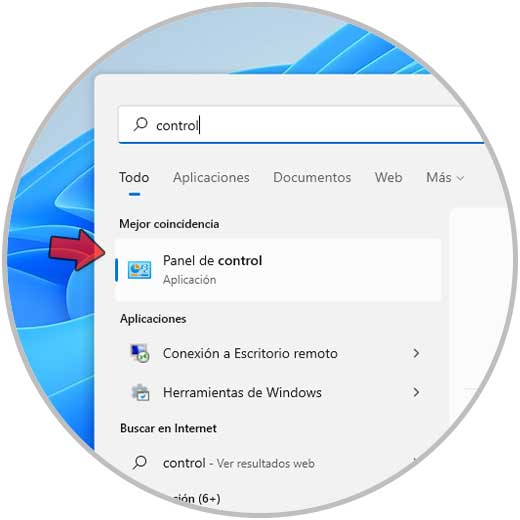
Etape 2
Nous verrons ceci :
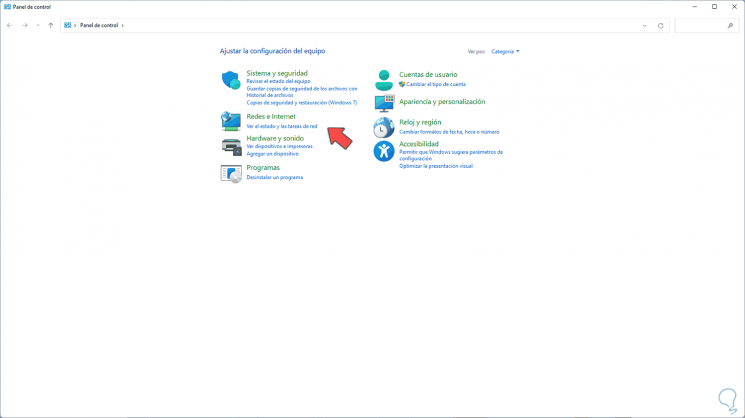
Étape 3
Nous cliquons sur « Voir l’état du réseau et les tâches » dans la section « Réseaux et Internet » pour voir la fenêtre suivante :
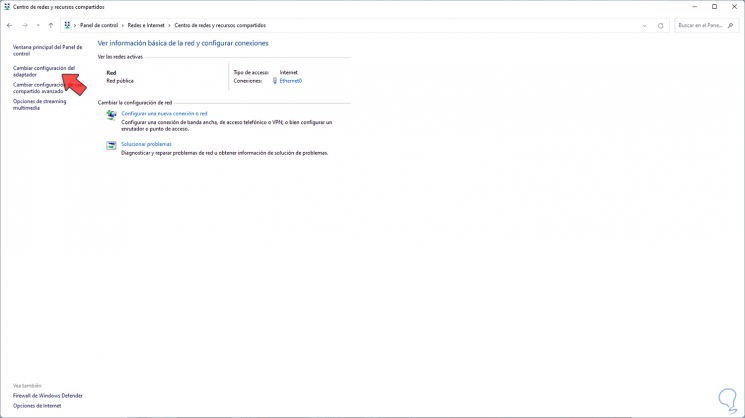
Étape 4
On clique sur « Changer la configuration de l’adaptateur » puis on fait un clic droit sur l’adaptateur réseau et on sélectionne « Propriétés » :
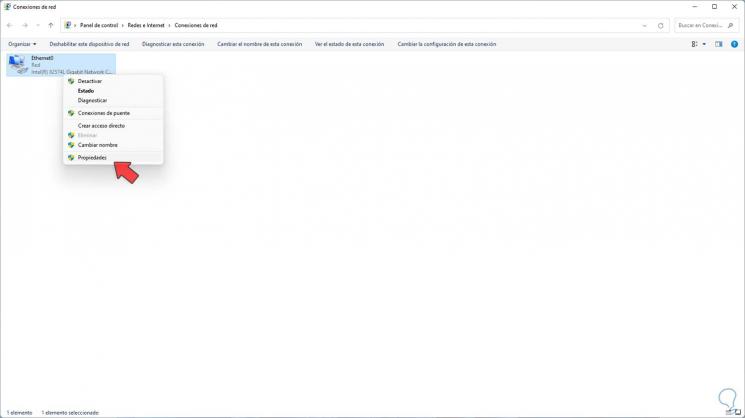
Étape 5
Dans la fenêtre pop-up sélectionnez « Internet Protocol version 4 » et cliquez sur « Properties »:
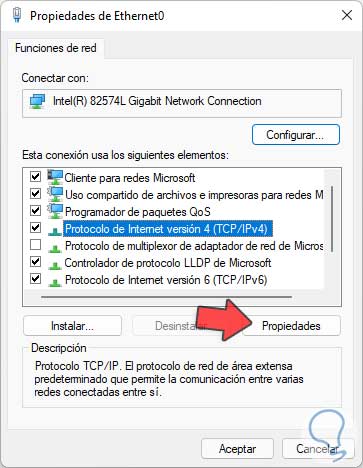
Étape 6
Dans la fenêtre suivante, nous verrons ce qui suit :
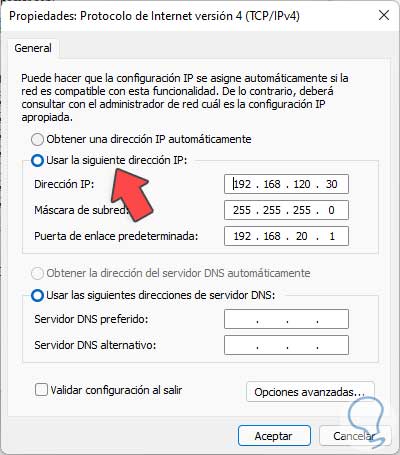
Étape 7
Cochez la case « Obtenir une adresse IP automatiquement ». Appliquer les modifications.
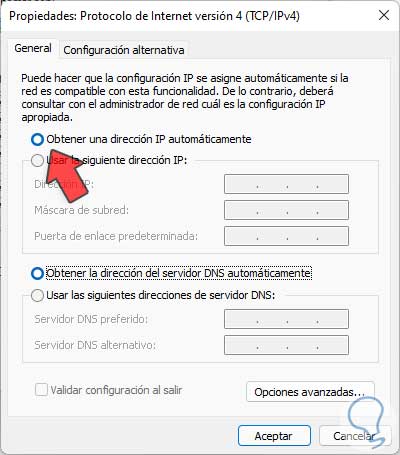
2 . Configurer l’IP dynamique CMD Windows 11
Étape 1
Ouvrir CMD en tant qu’administrateur depuis Démarrer :
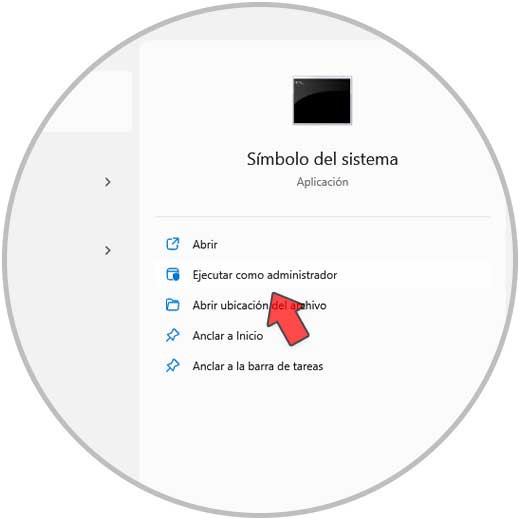
Étape 2
Exécutez « ipconfig/all » pour voir les propriétés du réseau et vérifiez que la ligne « DHCP enabled » est définie sur Non :
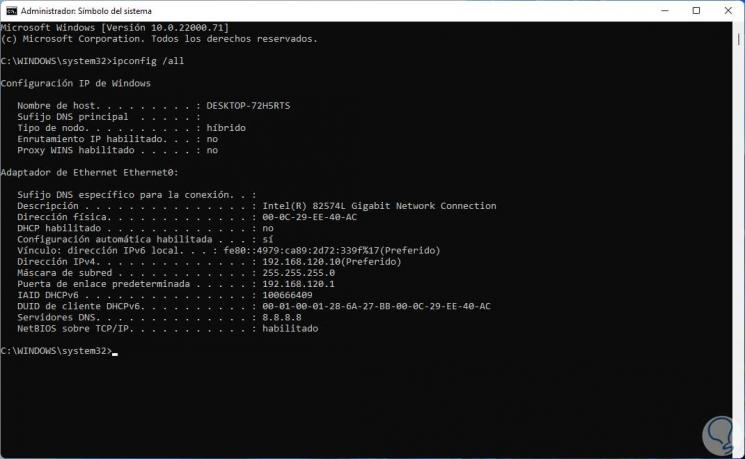
Étape 3
Nous exécutons la syntaxe suivante :
netsh interface ip set address "Interface" dhcp
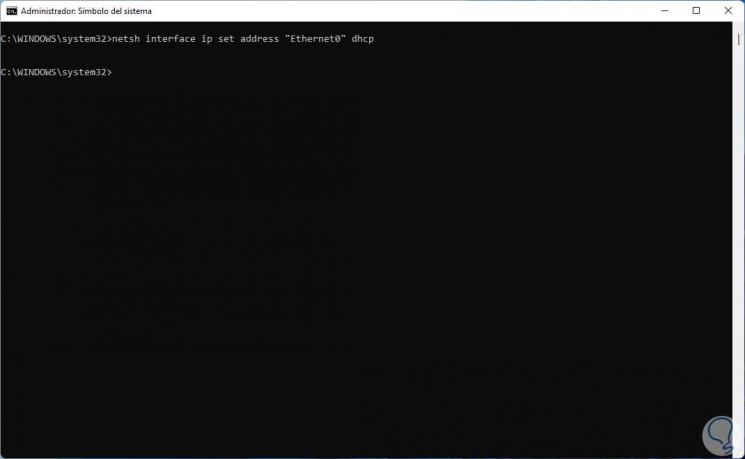
Étape 4
Exécutez à nouveau « ipconfig/all » et cette fois la ligne « DHCP enabled » est sur Yes. Cela confirme que DHCP est activé.
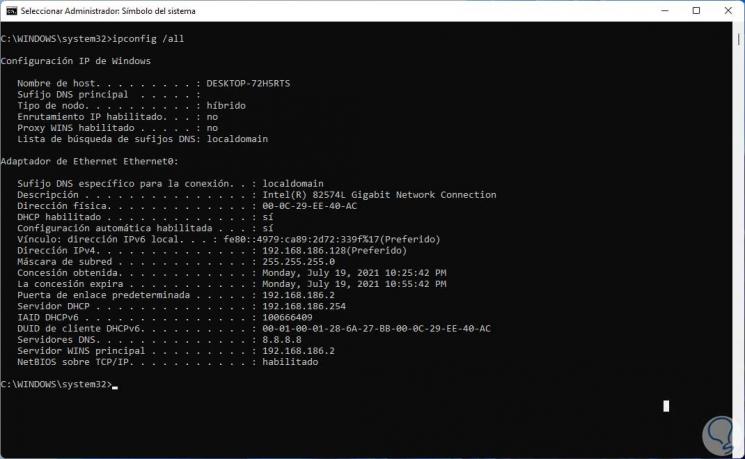
Ce sont les moyens de mettre une adresse IP dynamique dans Windows 11 et ainsi changer l’IP automatique dans Windows 11.
